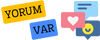Otomatik Parlaklık Nedir ve Neden Kapatılabilir?
Otomatik parlaklık, çoğu modern akıllı telefon ve dizüstü bilgisayarda bulunan bir özelliktir. Bu özellik, cihazın ekran parlaklığını çevre ışığına göre otomatik olarak ayarlar. Genellikle, kullanıcıya daha iyi bir görüntüleme deneyimi sunmak için tasarlanmıştır. Ancak, bazı durumlarda otomatik parlaklık kullanıcılar için rahatsızlık yaratabilir veya istenmeyen sonuçlar doğurabilir.
Özellikle, kullanıcılar bazı durumlarda otomatik parlaklığı kapatmayı tercih edebilirler. Bu durumların başında, belirli bir ortamda sabit bir parlaklık seviyesinin tercih edilmesi gelir. Örneğin, bir film izlerken veya belirli bir görsel içerikle çalışırken ekran parlaklığının sabit kalması istenebilir. Ayrıca, pil ömrünü uzatmak isteyen kullanıcılar da ekran parlaklığını kendi belirledikleri seviyede tutmayı tercih edebilirler.
Otomatik Parlaklık Nasıl Kapatılır?
Otomatik parlaklığı kapatmak genellikle cihazınızın ayarlarından kolayca yapılabilir. İşte adım adım nasıl yapılacağına dair bir rehber:
1. Ayarlar Menüsünü Açın: İlk adım olarak, cihazınızın ana ekranında bulunan ayarlar menüsünü açın. Genellikle bu menü, diğer uygulamaların arasında bulunan bir dişli simgesi ile temsil edilir.
2. Ekran Ayarlarını Bulun: Ayarlar menüsünde, genellikle "Ekran" veya "Görüntü" gibi bir seçenek bulunur. Bu seçeneği bulun ve üzerine dokunun.
3. Parlaklık Ayarlarını Bulun: Ekran ayarları bölümünde, "Parlaklık" veya "Ekran Parlaklığı" gibi bir seçenek bulunur. Bu seçeneği bulun ve üzerine dokunun.
4. Otomatik Parlaklığı Kapatın: Parlaklık ayarları bölümünde, otomatik parlaklığı kontrol eden bir seçenek bulunur. Genellikle bir anahtar veya bir on/off düğmesi şeklinde olabilir. Bu seçeneği bulun ve kapatın.
5. Parlaklık Seviyesini Manuel Olarak Ayarlayın: Otomatik parlaklığı kapattıktan sonra, ekran parlaklığınızı manuel olarak ayarlayabilirsiniz. Bu genellikle bir kaydırıcı veya bir dizi artırma/azaltma düğmesi ile yapılır. Parlaklığı istediğiniz seviyeye getirin.
6. Değişiklikleri Kaydedin: Ayarları değiştirdikten sonra, değişiklikleri kaydetmek için genellikle bir "Kaydet" veya "Onayla" düğmesi bulunur. Bu düğmeye dokunun ve yapılan değişiklikler kaydedilecektir.
Benzer Sorular ve Cevaplar
1. Telefonumda Otomatik Parlaklık Sorunuyla Karşılaştım, Ne Yapmalıyım?
- Eğer telefonunuzda otomatik parlaklık sorunu yaşıyorsanız, öncelikle ayarlar menüsünden otomatik parlaklığı kapatmayı deneyin. Ancak, sorun devam ederse cihazınızı güncellemek veya teknik destek almak için üretici firmaya başvurabilirsiniz.
2. Bilgisayarımın Ekranı Otomatik Olarak Parlaklık Ayarlıyor, Nasıl Düzeltebilirim?
- Bilgisayarınızın ekranı otomatik olarak parlaklık ayarlıyorsa, ayarlar menüsünden otomatik parlaklığı kapatabilirsiniz. Ayrıca, grafik kartı sürücülerinizin güncel olduğundan emin olun çünkü bazı güncellemeler bu tür sorunları düzeltebilir.
Uzman Görüşü
Otomatik parlaklık sorunlarıyla karşılaştığınızda, teknik destek almanız önemlidir. Her cihazın farklı bir kullanım kılavuzu ve ayar menüsü bulunabilir. Bu nedenle, belirli bir cihaz veya marka için kullanıcı kılavuzunu veya üretici web sitesini kontrol etmek, sorunu çözmek için en iyi yoldur. Ayrıca, cihazınızın garanti kapsamında olup olmadığını da kontrol etmek önemlidir. Garanti kapsamında olan cihazlarda yaşanan sorunlar genellikle ücretsiz olarak çözülebilir.
Otomatik parlaklık, çoğu modern akıllı telefon ve dizüstü bilgisayarda bulunan bir özelliktir. Bu özellik, cihazın ekran parlaklığını çevre ışığına göre otomatik olarak ayarlar. Genellikle, kullanıcıya daha iyi bir görüntüleme deneyimi sunmak için tasarlanmıştır. Ancak, bazı durumlarda otomatik parlaklık kullanıcılar için rahatsızlık yaratabilir veya istenmeyen sonuçlar doğurabilir.
Özellikle, kullanıcılar bazı durumlarda otomatik parlaklığı kapatmayı tercih edebilirler. Bu durumların başında, belirli bir ortamda sabit bir parlaklık seviyesinin tercih edilmesi gelir. Örneğin, bir film izlerken veya belirli bir görsel içerikle çalışırken ekran parlaklığının sabit kalması istenebilir. Ayrıca, pil ömrünü uzatmak isteyen kullanıcılar da ekran parlaklığını kendi belirledikleri seviyede tutmayı tercih edebilirler.
Otomatik Parlaklık Nasıl Kapatılır?
Otomatik parlaklığı kapatmak genellikle cihazınızın ayarlarından kolayca yapılabilir. İşte adım adım nasıl yapılacağına dair bir rehber:
1. Ayarlar Menüsünü Açın: İlk adım olarak, cihazınızın ana ekranında bulunan ayarlar menüsünü açın. Genellikle bu menü, diğer uygulamaların arasında bulunan bir dişli simgesi ile temsil edilir.
2. Ekran Ayarlarını Bulun: Ayarlar menüsünde, genellikle "Ekran" veya "Görüntü" gibi bir seçenek bulunur. Bu seçeneği bulun ve üzerine dokunun.
3. Parlaklık Ayarlarını Bulun: Ekran ayarları bölümünde, "Parlaklık" veya "Ekran Parlaklığı" gibi bir seçenek bulunur. Bu seçeneği bulun ve üzerine dokunun.
4. Otomatik Parlaklığı Kapatın: Parlaklık ayarları bölümünde, otomatik parlaklığı kontrol eden bir seçenek bulunur. Genellikle bir anahtar veya bir on/off düğmesi şeklinde olabilir. Bu seçeneği bulun ve kapatın.
5. Parlaklık Seviyesini Manuel Olarak Ayarlayın: Otomatik parlaklığı kapattıktan sonra, ekran parlaklığınızı manuel olarak ayarlayabilirsiniz. Bu genellikle bir kaydırıcı veya bir dizi artırma/azaltma düğmesi ile yapılır. Parlaklığı istediğiniz seviyeye getirin.
6. Değişiklikleri Kaydedin: Ayarları değiştirdikten sonra, değişiklikleri kaydetmek için genellikle bir "Kaydet" veya "Onayla" düğmesi bulunur. Bu düğmeye dokunun ve yapılan değişiklikler kaydedilecektir.
Benzer Sorular ve Cevaplar
1. Telefonumda Otomatik Parlaklık Sorunuyla Karşılaştım, Ne Yapmalıyım?
- Eğer telefonunuzda otomatik parlaklık sorunu yaşıyorsanız, öncelikle ayarlar menüsünden otomatik parlaklığı kapatmayı deneyin. Ancak, sorun devam ederse cihazınızı güncellemek veya teknik destek almak için üretici firmaya başvurabilirsiniz.
2. Bilgisayarımın Ekranı Otomatik Olarak Parlaklık Ayarlıyor, Nasıl Düzeltebilirim?
- Bilgisayarınızın ekranı otomatik olarak parlaklık ayarlıyorsa, ayarlar menüsünden otomatik parlaklığı kapatabilirsiniz. Ayrıca, grafik kartı sürücülerinizin güncel olduğundan emin olun çünkü bazı güncellemeler bu tür sorunları düzeltebilir.
Uzman Görüşü
Otomatik parlaklık sorunlarıyla karşılaştığınızda, teknik destek almanız önemlidir. Her cihazın farklı bir kullanım kılavuzu ve ayar menüsü bulunabilir. Bu nedenle, belirli bir cihaz veya marka için kullanıcı kılavuzunu veya üretici web sitesini kontrol etmek, sorunu çözmek için en iyi yoldur. Ayrıca, cihazınızın garanti kapsamında olup olmadığını da kontrol etmek önemlidir. Garanti kapsamında olan cihazlarda yaşanan sorunlar genellikle ücretsiz olarak çözülebilir.